Oglas
Težave z omrežjem so zanič. Ko ne morete vzpostaviti povezave s spletom, se boste verjetno razočarali in se želeli znova povezati, ko se le da. Začrtali smo osnovni postopek za diagnosticiranje težav z omrežjem Težave z omrežjem? 7 diagnostičnih trikov in preprostih popravkovTežave z omrežjem je treba diagnosticirati, preden jih je mogoče rešiti. Ta članek zajema sedem preprostih trikov za popravljanje omrežja. Preberi več , na naslednji izpad pa ste lahko še bolj pripravljeni, če veste, kako uporabljati domača orodja za Windows in naložiti nekaj drugih pripomočkov.
Namestite in preglejte ta orodja in naslednjič ne boste imeli dostojnega spletnega načrta. Nikoli več se ne bojite svoje mreže!
1. Ukazi ukaznega poziva
Prvo mesto, ki bi ga morali obiskati, ko naletite na omrežno težavo, je ukazni poziv. Ogledali smo si že pri najpomembnejših ukazih za mreženje 8 ukazov CMD za upravljanje brezžičnih omrežij v sistemu WindowsZa nadzor vašega omrežja Wi-Fi uporabite ukazni poziv. Tu so najbolj uporabni ukazi za odpravljanje težav z domačim omrežjem. Preberi več
, zato bomo tukaj povzeli dva.Prvič, ipconfig ponuja informacije o vaši trenutni povezavi. Eden od najbolj uporabnih vnosov tukaj je Naslov IPv4 - kateri koli naslov, ki se začne z 169 pomeni, da vaš računalnik ne dobi veljavnega naslova IP od vašega usmerjevalnika.
Drugič, uporabite ping ukaz za pošiljanje nekaj paketov informacij na oddaljeni strežnik. Dodajte -t zastavo in bo še naprej piskal, dokler ga ne ustavite. To je veliko učinkovitejši način, da preverite, ali ste povezani z internetom, kot pa osveževati spletno stran znova in znova. Dober naslov za ping je 8.8.8.8 - eden od Googlovi strežniki DNS 4 razlogi, zakaj je uporaba strežnikov DNS drugih proizvajalcev bolj varnaZakaj je menjava vašega DNS dobra ideja? Katere varnostne koristi prinaša? Ali lahko vaše spletne aktivnosti resnično bolj varno? Preberi več .
Vtipkanje ping 8.8.8.8 -t bo poskusil priti do Googlovega strežnika vsakih nekaj sekund, dokler ne pritisnete Ctrl + C ustaviti ukaz.

2. Vgrajeni pripomočki za odpravljanje napak
Windows vsebuje vgrajene orodje za odpravljanje težav 13 Orodja za odpravljanje težav za odpravljanje sistema Windows 10Za vsako izdajo sistema Windows obstaja orodje, s katerim ga lahko odpravite. Na tem seznamu poiščite svojo težavo in izberite eno od 13 orodij za odpravljanje in popravilo težav za Windows 10. Preberi več za pogosta problematična področja, kot so tiskanje, posodobitev sistema Windows in zvok. To vključuje možnost za težave z omrežjem. Čeprav ti pripomočki nimajo najboljših rezultatov, jih je vredno hitro poskusiti.
Odprite Nastavitve aplikacijo, nato pa pojdite na Posodobitev in varnost> Odpravljanje težav. Izberite Internetne povezave s seznama zaženite orodje za odpravljanje težav in preverite, ali odkrije težave.

Če želite, se lahko pomaknete navzdol in poskusite Omrežni adapter možnost odpravljanja težav, ki bi lahko našla drugačen vzrok vaše težave.
3. Najhitreje
Če se vam zdi, da vaša povezava ni tako hitra, kot bi morala biti, vam lahko potrditev suma hitrosti pomaga pri potrditvi sumov. Prikazane bodo vaše ocenjene hitrosti prenosa in prenosa ter vaš ping na strežnik (nižja je boljša).
Speedtest.net je ena najbolj znanih storitev za to. Lahko obiščete spletno stran ali uporabite aplikacijo Windows 10 Store do to storite takoj z namizja Začnite preizkušati svojo hitrost interneta prav z namizjaVsi vemo za spletni vmesnik Speedtest, zdaj pa lahko še bolj priročno preizkusite internet. Preberi več . Če plačujete za hitrosti 100Mbps in dobivate le 10Mbps, veste, da obstaja težava.
4. Wireshark
Wireshark je eno najpogosteje uporabljanih orodij za mrežno analizo. Njegova moč je tako, da vam pokaže vsak delček prometa v vašem omrežju - precej presenetljiv, če ga ne filtrirate, da vidite samo tisto, kar potrebujete.
Ko izberete žično ali brezžično povezavo, se prikaže seznam celotnega omrežnega prometa v vašem računalniku v živo. Tu se prikaže vsak paket, od nalaganja spletnih strani do pretoka glasbe do prenosa datoteke. Če dvokliknete paket, boste pokazali več o tem.

Wireshark je napredno orodje in lahko napolnite več člankov z informacijami o njegovi uporabi. Od ugotovitve, ali aplikacije telefonirajo domov brez vašega dovoljenja, in preverite, ali vaš promet gre na pravi cilj, je Wireshark odlično orodje, ki ga imate v svojem kompletu.
Presenetljivo, da zlonamerni ljudje lahko uporabljajo Wireshark za ukradel podatke na javnem Wi-Fi-ju 5 načinov hekerji lahko z javnim Wi-Fi ukradejo vašo identitetoMorda boste radi uporabljali javni Wi-Fi, vendar to počnejo tudi hekerji. Tukaj je pet načinov, kako kibernetski kriminalci dostopajo do vaših zasebnih podatkov in vam ukradejo identiteto, medtem ko uživate v latte in bagelu. Preberi več . Toda Wireshark lahko uporabite tudi za preizkusite varnost domačega omrežja Kako preizkusiti varnost domačega omrežja z brezplačnimi orodji za taksisteNoben sistem ne more biti v celoti "odklenjen", vendar lahko varnostni testi brskalnika in zaščitni ukrepi omrežja naredijo bolj trdno. Ta brezplačna orodja uporabite za prepoznavanje "šibkih točk" v domačem omrežju. Preberi več , torej deluje oboje.
5. NetCrunch Orodja
Če imate raje nabor orodij, ki imajo več vlog, NetCrunch Orodja lahko nadomesti več drugih prenosov. Brezplačno je, čeprav se morate pred uporabo registrirati za račun pri razvijalcu, AdRem Software. Lahko se prijavite s Facebook, Google ali Microsoftovim računom ali naredite račun na starinski način s svojim e-poštnim naslovom in geslom.
Ko to storite, se na domači strani prikažejo tri kategorije vključenih orodij: Osnovna orodja IP, Orodja podomrežja, in Optični bralniki. Več osnovnih orodij, všeč Sledite, so grafične različice ukazov ukazne vrstice. Če vam ni všeč ukazni poziv in vam je ljubša lepša različica tukaj, je dober alternativni način dostopa do njih.

Nekatera orodja tukaj Kalkulator podomrežja, so namenjene poslovni uporabi in verjetno ne bodo uporabne za domače uporabnike. Ampak imeti dvanajst orodij v enem privlačnem paketu je pametna ideja, tudi če ne uporabljate vsakega od njih.
6. Microsoftov analizator sporočil
Če vgrajena orodja za vas niso dovolj, vendar raje uporabite uradno Microsoftovo orodje za nadzor omrežja, Microsoftov analizator sporočil je odgovor. Tako kot Wireshark tudi v svoj paket nabira tono možnosti in je tako za nove uporabnike nekoliko prenaporen. Če pa si vzamete nekaj časa, da se tega naučite, lahko dobite koristne vpoglede o svojem omrežju.
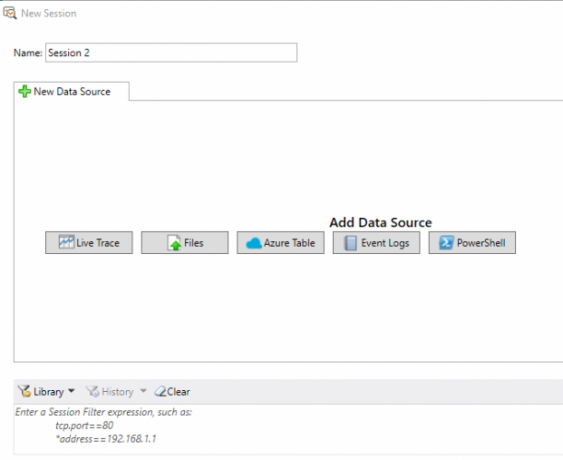
Orodje zaženite kot skrbnik in lahko začnete sled tako kot Wireshark. S klikom Novo zasedanje omogoča začetek sledenja prometa iz različnih virov, kot so datoteka, tabela Microsoft Azure ali ukaz PowerShell. Če potrebujete eno od teh, je vredno namestiti. Toda vsi drugi se bodo z Wiresharkom verjetno dobro odrezali.
7. JDisc odkritje
Naše končno orodje ni ostrostrelitelj paketov, kot je nekaj zgoraj, temveč je orodje za revidiranje vašega omrežja. JDisc odkritje pregleda vsako napravo v vašem omrežju (do 25 v brezplačnih različicah) in zbere podrobnosti o njih. Po pregledu boste videli informacije o imenu vsake naprave, IP naslovu, različici strojne programske opreme, serijski številki in še več.
To je odličen način za popis naprav v vašem omrežju. Shranjevanje teh informacij bo koristno, če imate težave. Na primer, lahko primerjate znano različico vdelane programske opreme vašega usmerjevalnika z najnovejšim prenosom na spletnem mestu prodajalca. Samodejno skeniranje vam bo prihranilo težave pri prijavi v vsako napravo ali preverjanju nalepk.
Preverite stran za prenos zgrabiti Strokovna izdaja programske opreme, ki zbira več informacij, vendar je omejena na 25 naprav. The Začetna izdaja zbira samo osnovne informacije, vendar ni omejeno s številom naprav.
Na katera omrežna orodja računate?
Teh sedem orodij vam pomaga razumeti, analizirati in diagnosticirati vaše omrežje. Morda jih ne boste potrebovali vsakič, ko se pojavi težava, vendar vam lahko pomagajo bolje razumeti domače povezovanje Vse, kar morate vedeti o domačem povezovanjuVzpostavitev domačega omrežja ni tako težka, kot se vam zdi. Preberi več . In to je vznemirljiv način za učenje!
Ste že prej uporabljali ta omrežna orodja za diagnosticiranje težav? Katera druga orodja so bistveni del orodja? V komentarjih delite svoje najljubše pripomočke z nami!
Ben je namestnik urednika in sponzorski vodja sporočil v MakeUseOf. Ima B.S. diplomiral iz računalniških informacijskih sistemov na Grove City College, kjer je diplomiral pri Cum Laude in s častno izobrazbo. Uživa v tem, da pomaga drugim in je strast do video iger kot medija.